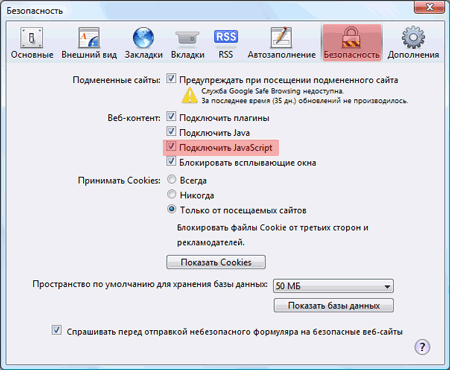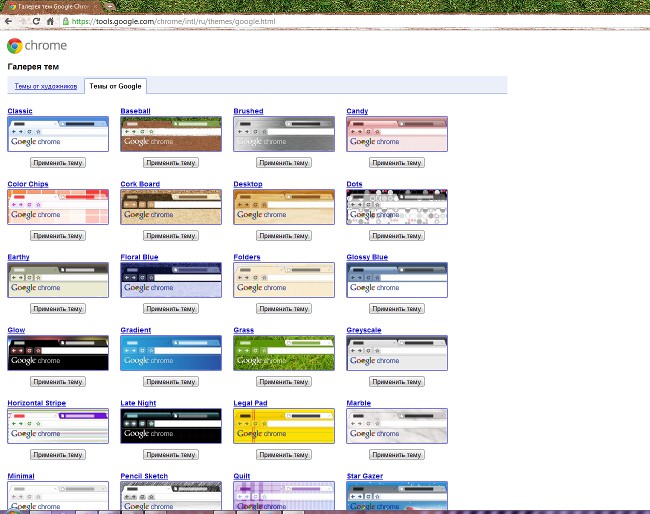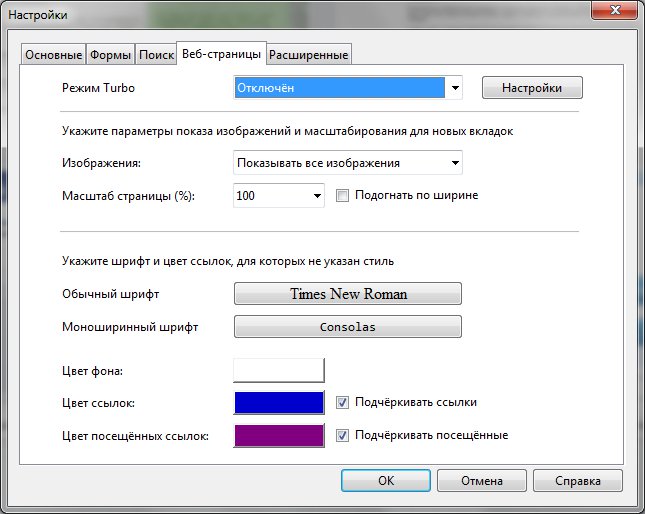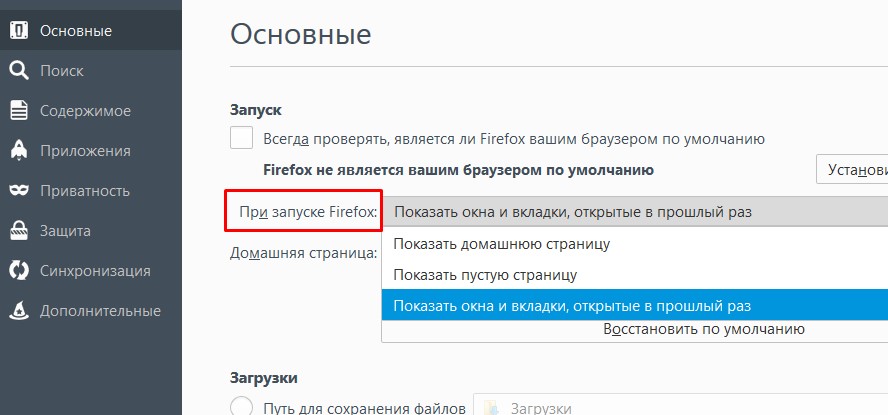Como limpar o cache no navegador (Opera, Mozilla Firefox, Google Chrome, Internet Explorer)

Quando você usa a Internet através de um navegador, eleSalva as páginas na memória. Isso é feito para reduzir o tempo de carregamento da página, se você voltar a isso. Esses arquivos temporários são um cache do navegador. Quando eles se acumulam, eles devem ser excluídos. Vamos mostrar-lhe como limpar o cache em diferentes navegadores.
Por que preciso limpar o cache?
Por que o mecanismo de cache foi desenvolvido em geralmemória? Em primeiro lugar, armazena arquivos de áudio e vídeo que você escuta e visualiza em páginas da web, bem como elementos de design dessas páginas (estilos, imagens). Graças a isso, as páginas são carregadas muito mais rápido, uma vez que alguns dos arquivos a partir dos quais são gerados são baixados não pelo servidor, mas pela memória. Parece, então, por que limpar o cache, se ele carrega uma função tão útil?
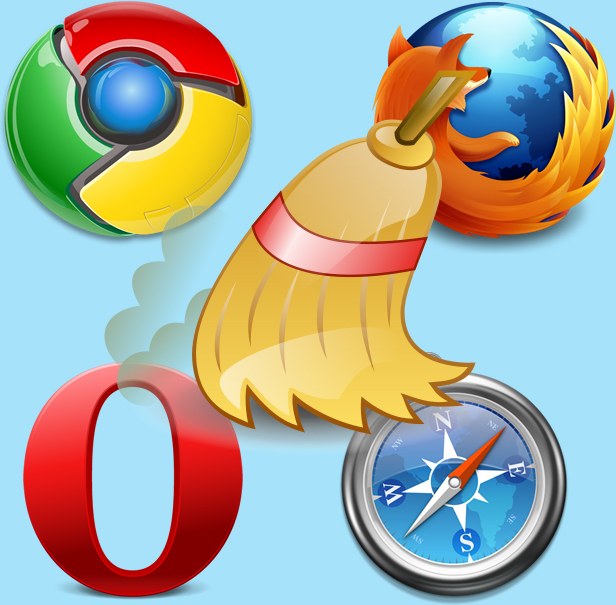
O fato é que esses arquivos, acumulando,começar a ocupar muito espaço em seu disco rígido (especialmente se você estiver vendo muitos vídeos online). Além disso, devido ao cache, alguns sites podem não ser exibidos corretamente se seus projetos foram atualizados e o cache armazena elementos do design antigo. É por isso que periodicamente você precisa limpar o cache no navegador que você está constantemente usando.
Como limpar o cache no seu computador e liberar espaçono disco rígido? Cada navegador armazena os arquivos de cache em uma pasta específica, e muitas vezes o usuário não tem acesso direto a ele. É por isso que, em cada navegador, os desenvolvedores têm uma maneira rápida de limpar o cache. Nós mostraremos como limpar o cache em todos os navegadores comuns.
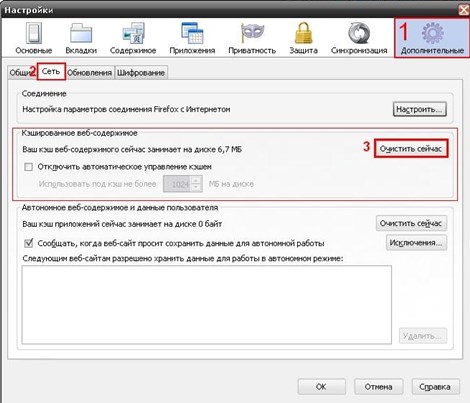
Então, como excluir o histórico de visitas aos sitesdepende do tipo de navegador que você usa. Se você usa mais de um navegador, você precisa saber como limpar o cache em cada um deles, uma vez que cada navegador possui seus próprios arquivos temporários.
Como limpar o cache no Google Chrome
No momento, a maioria dos usuáriosEles escolhem o Google Chrome porque tem um design simples que não está sobrecarregado com elementos desnecessários, e sua velocidade é impressionante. Limpar o cache no Google Chrome é bastante simples: vá para as configurações do navegador clicando no ícone superior direito na barra de ferramentas, selecione o item "Histórico". Clique no botão "Limpar história", selecione "Imagens e outros arquivos armazenados no cache" na lista e clique no botão "Limpar histórico".
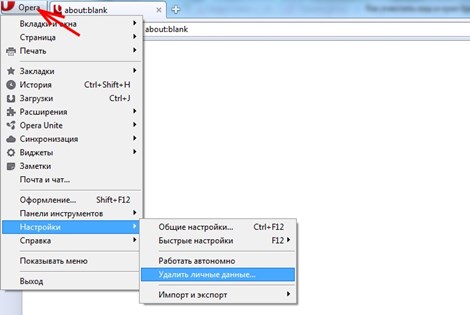
Como limpar o cache no Mozilla Firefox
Para limpar o cache no navegador Mozilla, clique embotão na barra de ferramentas e vá para as configurações. Na lista de configurações, selecione o painel "Avançado" e vá para a guia "Rede" e clique no botão "Limpar agora" na seção "Conteúdo da Web em cache".
Além disso, as versões mais recentes deste navegador suportam a exclusão automática do cache. Se você fizer as configurações necessárias, você não precisa mais se preocupar sobre como limpar o cache do navegador.
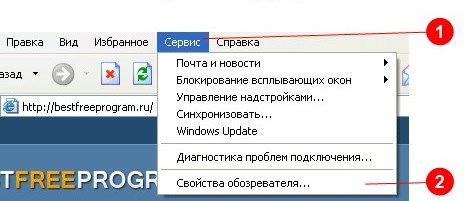
Para configurar a limpeza automática de cache emnavegador Mozilla, vá para as configurações do navegador, mas desta vez selecione o painel "Privacidade" e abra a seção "Histórico". Marque a caixa ao lado de "Limpar histórico ao fechar o Firefox". Agora, o cache será apagado automaticamente quando você sair do navegador.
Como limpar o cache no Opera
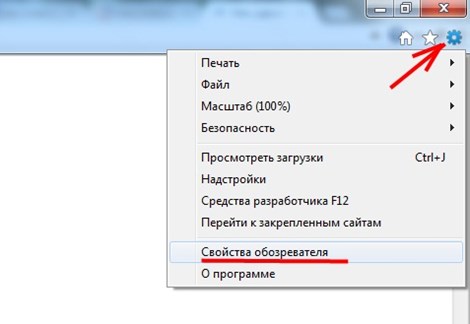
Para limpar o cache no navegador Opera, selecione"Configurações" - "Configurações gerais" na barra de ferramentas do navegador. Quando a janela de configurações for aberta, vá para a guia "Avançado". Na coluna esquerda das configurações, clique no item "Histórico". Encontre as palavras "Disk Cache" e clique no botão "Clear" ao lado dele. Como você pode ver, este navegador é o mecanismo mais complexo para limpar o cache. Além disso, a primeira vez que o cache pode não desaparecer completamente, então tente novamente algumas vezes. Agora você sabe como limpar o cache no Opera. Vamos para navegadores menos populares.
Como limpar o cache no Internet Explorer
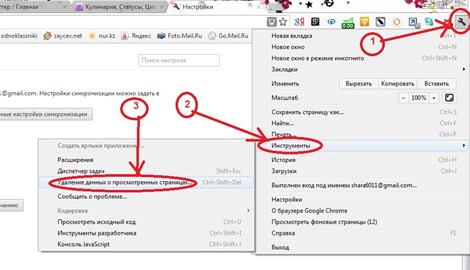
Para limpar o cache neste navegador, clique emo equipamento na barra de ferramentas para acessar as configurações do navegador, selecione "Segurança" - "Excluir histórico do navegador" na lista suspensa. Na janela que se abre, marque a caixa "Arquivos Temporários da Internet" e clique no botão "Excluir". Se você tiver uma grande quantidade de arquivos temporários, pode demorar vários segundos para excluí-los. Então, na parte inferior da janela do navegador, aparecerá uma mensagem que os arquivos temporários foram excluídos.
Como limpar um cache no Safari
Eliminando o cache no navegador da empresaApple (e, como na versão para MacOS, e na versão para Windows) - o processo mais fácil. Basta abrir o menu "Editar" e clicar em "Limpar cache" nele. Então, para limpar arquivos temporários da Internet, basta clicar no botão "Limpar".
Agora você sabe como limpar o cache no seu computadorem todos os navegadores populares. Faça isso periodicamente para que seus sites favoritos após a atualização do projeto sejam exibidos corretamente, e o disco rígido não esteja indo ao lixo. Se você estiver interessado em como excluir o histórico dos sites de visitas em cada um desses navegadores, isso geralmente é feito nas configurações - na mesma seção.
Instruções de vídeo: como e porquê limpar o cache do navegador e o que fazer com os cookies
Para entender mais claramente por que e comoLimpe o cache em diferentes navegadores, veja as instruções de vídeo abaixo, nas quais você também aprende quais são os cookies e como lidar com eles ao limpar o cache e o histórico de navegação.